清华同方拆机图
T40 拆机 带罗丝大小图

罗丝表1和2分不清T40拆机步骤1.笔记本电脑电池的拆卸在笔记本电脑的拆卸过程中,我们要做的第一步就是要把电池取掉,这样避免了带电作业的危险性。
具体步骤如图所示。
把电池锁定开关拨到朝“1”所示的位置。
按图所示把另一电池锁拨到“2”所示的方向,手握住电池朝“3”箭头所示方向拖出就可以了如图所示,把小开关向“1”所示方向推去时光驱拖钩就会向“2”所示方向弹出,然后向弹出的方向拉伸即可。
如图所示,这时光驱已经出来一半了,拖住光驱的底部向“3”所示方向平行拖出即可。
如图所示,先取掉固定硬盘的螺丝如“1”所示。
如图所示,把笔记本电脑打开,成半开状态。
双手向“2”所示的方向拖出。
4. 笔记本电脑扩展内存的拆卸如图所示,打开内存盖螺丝“1”,拖起有螺丝的一端向“2”方向抬起即可。
如图所示,打开内存插槽盖后,把内存两边的卡子按照“3”所示方向分开。
按照“4”所示的方向取出内存。
5. 笔记本电脑键盘的拆卸如图所示,把图中“1”所示的4条螺丝拧掉。
如图所示,按照“2”所示的方向向前推键盘即可,使键盘松落。
如图所示,键盘这时可以取下,但要注意键盘与主板的连线。
用力不要过大以免损坏键盘线,按照“1”所示的方向拔出接口即可。
6. 笔记本内置内存的拆卸如图所示,取下键盘后你会看到键盘下有一条内存,这时按照“1”、“2”所示的方向取下内存即可。
用力不要太大以免造成内存插槽的损坏。
7. 调制解调器和蓝牙卡的拆卸如图所示,MODEM就在内存的旁边,第一步先拧掉“1”所示的螺丝,然后按照“2”所示的方向拔出即可。
如图所示,按照“3”、“4”、“5”所示的方向分别拔出各种连线即可。
8. 无线网卡的拆卸如图所示,把“1”、“2”、“3”所示的螺丝全部拧掉,有两点要注意:在拧螺丝之前要把螺丝上面的垫片去掉不要损坏掉;要注意螺丝的位置,因为三种螺丝的长短是不同的,如果拧错会造成主板短路的。
切记!!!如图所示,先按照“4”所示方向把触摸板鼠标与主板的连线拔掉。
acer4830TG拆机教程(有图)

感谢it168论坛!!大概说下过程,先拆D面后盖,然后掌托,最后C壳拆完后,就可以清理风扇灰尘和拆卸光驱了。
中间有需要注意的地方我都会标明。
拆机有风险,下手需谨慎!先准备2个工具,一把拆笔记本螺丝的小十字螺丝刀,一把用来撬卡口的小一字螺丝刀(也可以换成其他撬卡口工具)。
只拆光驱在此谢谢16楼chuan526的提示,只需拆D面红圈中的一颗螺丝,就可以从侧面抽出光驱。
关机状态下可以用针戳下光驱的紧急弹出孔,然后轻拉弹出的光驱即可卸下来。
拆D面后盖拆下图中红圈中的所有螺丝,一共10个,然后拆下蓝圈螺丝,取下后盖,然后拆硬盘上方的红圈中螺丝。
D面一共要拆12颗螺丝,D面工作就此完成,可以拆C面了,此时注意电池开关要在关闭状态,虽然取后盖是会自动把开关关上,但是免得不小心打开了,还是要检查下。
拆掌托在电源指示灯那里轻轻撬开卡口,掌托两侧都撬开,然后轻轻向外拉,拉出要慢,因为掌托有排线和主板相连。
拉出一部分后就可以向上抬起,取下红圈中的排线。
然后可以来看看喇叭型号,触摸板型号拆C壳这个就是重中之重了,先拆C壳与主板相连的排线,1是掌托的排线,已经拆了。
2,3,4是C壳的排线,都需要拆除。
注意的是,3号排线的卡口需要平行主板的方向慢慢推出来,其他的排线都是向上轻轻一拉就行。
C壳左侧蓝圈中也有排线需要拆下,红圈中是左边的卡口,需要在左侧USB3.0接口那里慢慢撬开。
然后依次撬开左侧的卡口。
C壳右侧也有一个卡口,如红圈所示,这个比较难撬开,需要在右侧耳机接口那里慢慢撬。
C壳两侧卡口撬开,但是C壳还是取不下来,因为在C壳的电源键旁边的装饰条那一排有3个卡口,如图所示,卡得比较紧,需要慢慢从两边抬起C壳,这是最难的一点,一定要小心,C壳和卡口很容易在这一步弄坏C壳取下后,我们就可以直接拆风扇或者光驱了。
风扇有4颗螺丝,其中左侧2颗需要拉开那个黑色的类似纸片的东西才看得见。
风扇的排线也不要忘了拆。
最后就是风扇拆下的样子了,至此,拆机清理灰尘全部完工,最难的就是拆C壳,卡得比较紧,拆的时候慎之又慎,提醒下俺不保修的,拆坏可别找我^_^。
清华同方拆机图

我们直入主题,拿掉电池之后,整个D面的螺丝位便一览无余螺丝不多,除去小盖板上的三颗以及电池仓内固定屏轴的4颗(左右各两颗)之外,整个D 面只有5颗螺丝在支撑这是拆下D面小盖板之后的样子左下是硬盘——银闪闪的金属皮啊~中间偏上的是2条内存,2x2G的三星条。
中间偏下是无线网卡,半高的,在上面我没有找到型号的明确标识内存和无线网卡特写无线网卡插座,这里可以看到,这个机器很特别,没有找到传统的天线,而是集成了在主板上,那两个小卡口就是平时我们看到的天线的接头。
现在我们回到C面,拆解键盘。
键盘除了靠近腕托部分是卡在机器C面的之外,在上侧共有4个小卡爪,轻轻用银行卡就可以打开。
卡爪特写好了,现在我们就可以掀起键盘,看到C面内部了,这里我把键盘竖起来,可以看到,键盘的数据排线接口。
轻轻抬起接口的压板,键盘就可以拿下来了。
接着上面的说,现在我们就可以沿着CD面的缝隙,用卡一点一点的划开,因为是卡扣式的么,所以用力要温柔。
好了,现在C面就可以彻底摘下来了这里可以看到,主板上贴满了隔热胶布——其实也挺防灰的这个呢,是触摸板,嘿,挺简单的吧这张照片是右声道的喇叭,其实看样子猜测音质应该是不错的这是左侧喇叭风扇特写,实际运行起来挺安静,拜此风扇所赐再来看看主板这是从主板引出的USB的接口哈,这是除去了主板的D面内部~~下面,我就可以看到主板的真面目了!主板概貌,其实设计的还是比较周正的,很规整。
上面的单独的被动散热片下面是南桥中间的短热管下面是i3的cpu右下是显卡散热器特写,与风扇貌似一个品牌从这个角度我们还能看到2颗显存颗粒散热器还是不错的!这是cpu,i3~显卡,从这里我们就可以看到完整的4颗显存颗粒了,来自现代——其实还有4颗,位于主板另一面,组成了8颗的2G阵容。
强大!这里就是了——最后那点胶布实在粘得很紧,大家就凑合看看露出来的哪一小丁丁吧~嘿~cpu和南桥的合影南桥芯片——这一个东东能成为芯片“组”么。
15MR-4528拆机图解

Inspiron 15 5000 Series 服务手册计算机型号: Inspiron 15–5548管制型号: P39F管制类型: P39F001注、小心和警告注: “注”表示可以帮助您更好地使用计算机的重要信息。
小心: “小心”表示可能会损坏硬件或导致数据丢失,并说明如何避免此类问题。
警告: “警告”表示可能会造成财产损失、人身伤害甚至死亡。
版权所有© 2014 Dell Inc. 保留所有权利。
本产品受美国、国际版权和知识产权法律保护。
Dell™ 和 Dell 徽标是 Dell Inc. 在美国和 / 或其他管辖区域的商标。
所有此处提及的其他商标和产品名称可能是其各自所属公司的商标。
2014 - 12Rev. A00目录拆装计算机内部组件之前 (8)开始之前 (8)安全说明 (8)建议工具 (9)拆装计算机内部组件之后 (10)卸下基座盖 (11)步骤 (11)装回基座盖 (13)步骤 (13)取出电池 (14)前提条件 (14)步骤 (14)装回电池 (15)步骤 (15)完成条件 (15)卸下硬盘驱动器 (16)前提条件 (16)步骤 (16)装回硬盘驱动器 (19)步骤 (19)完成条件 (19)卸下内存模块 (20)前提条件 (20)步骤 (20)装回内存模块 (21)步骤 (21)完成条件 (21)卸下无线网卡 (22)前提条件 (22)步骤 (22)装回无线网卡 (24)步骤 (24)完成条件 (24)卸下风扇 (25)前提条件 (25)步骤 (25)装回风扇 (28)步骤 (28)完成条件 (28)卸下键盘 (29)前提条件 (29)步骤 (29)装回键盘 (32)步骤 (32)折叠键盘电缆 (32)完成条件 (34)卸下基座 (36)前提条件 (36)步骤 (36)装回基座 (40)步骤 (40)完成条件 (40)取出币形电池 (41)前提条件 (41)步骤 (42)装回币形电池 (43)步骤 (43)完成条件 (43)卸下散热器 (44)前提条件 (44)步骤 (45)装回散热器 (46)步骤 (46)完成条件 (46)卸下 I/O 板 (47)前提条件 (47)步骤 (47)装回 I/O 板 (49)步骤 (49)完成条件 (49)卸下扬声器 (50)前提条件 (50)步骤 (50)装回扬声器 (52)步骤 (52)完成条件 (52)卸下状态指示灯板 (53)前提条件 (53)步骤 (53)装回状态指示灯板 (55)步骤 (55)完成条件 (55)卸下电源适配器端口 (56)前提条件 (56)步骤 (56)装回电源适配器端口 (58)步骤 (58)完成条件 (58)卸下系统板 (59)前提条件 (59)步骤 (59)装回系统板 (62)步骤 (62)完成条件 (63)卸下显示屏部件 (64)前提条件 (64)步骤 (64)装回显示屏部件 (67)步骤 (67)完成条件 (68)卸下掌垫 (69)前提条件 (69)步骤 (70)装回掌垫 (72)步骤 (72)完成条件 (72)刷新 BIOS (73)获取帮助和联系 Dell (74)自助资源 (74)联系 Dell (74)拆装计算机内部组件之前小心: 持拿组件和插卡时,请持拿其边缘,切勿触碰插针和接点,以避免损坏。
清华同方23寸一体机简易拆卸图

1.将支架向上角度打开到最大,卸下三颗螺丝取下支架;
1.将光驱强制弹出,取下光驱门后回位; 3.卸下三颗螺钉;
4.将后壳向后推,退出卡扣,小心地取下后壳;
5.拆掉锁EMI盖板的螺丝;
6.此时可根据需要拔掉接线后,取掉螺丝拆卸光驱,硬盘,INVERTER 板,摄像头,喇叭,功能按键板及内存条;
7.POWER按键板是卡扣限位,用手轻掰住卡扣可拆下power按键板;
8.此时可依次取下图示螺丝,拆下散热模组;
9.拿掉散热模组后,则可对主板上的显卡,CPU,等器件进行拆卸或更换;
并可卸下锁主板的6颗螺丝,将
主板拆出。
上侧板
左侧板
右侧板
10.然后卸下锁EMI右侧板的螺丝,取下EMI又侧板;
也可根据需要拆掉EMI左侧板和上侧板;
与中框分离;
12.然后便可卸下锁LCD屏的左又各四颗螺丝,拆下LCD屏;
13.最后可拆掉锁VESA支架的4颗螺丝,拆下VESA支架。
此一体机主要的可拆卸部分就基本部拆卸完成。
其中,硬盘支架,光驱支架还可拆下相应螺丝与硬盘光驱分离。
图解方版838 8125拆机

转的, 目的是以实物来说明拆机方法, 免得脆弱的排线,液晶一不小心拆坏~,正所谓拆的目的是教学,而不是搞破坏.
多普达838美版8125拆机教程拆机图片工具:一把T5螺丝刀一把小梅花螺丝刀(小十字)一把开壳螺丝刀(开壳器) 一直没有看到方版838的拆机教程,今天因为要清理屏幕,心想一块做个教程得了,
呵呵,不足之处多多指点,拆机前要将笔\sd卡\sim卡等等全部取出,拆机时要胆大心细,好了,拆机开始,首先挑松天线盖左右边角(图
1),
拿下天线后盖,用T5螺丝刀将四角的螺丝拆下(图2),经常有人说838的滑盖过松,其实适当的上紧或稍微松下这四个螺丝就可以调整了,
然后用扁形工具将机器后盖的边一点一点翘开,上下轻晃着拿下后壳,注意要上下轻晃,否则有可能将主板翘断,拿下后盖后,按图3所示拿下主板,卸下滑动的中板(图4),现在后壳以全部拆完,剩下前盖屏幕部份,
卸下四个螺丝,用拇指指甲或扁形工具沿四周缝隙转动一圈,从右边掰开(图5),然后卸下螺丝,取出屏幕即可(图6),哈哈,拆机完毕
整体图
用到的工具.。
清华同方 TGJ-19L82F LCD显示器维修手册说明书
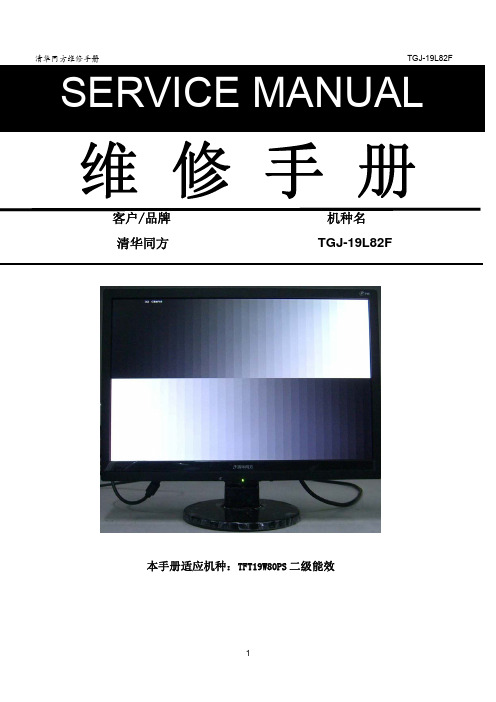
维 修 手 册客户/品牌 机种名 清华同方 TGJ-19L82F本手册适应机种:TFT19W80PS 二级能效版本发布日期变更说明对外机种名对内机种名编辑A00 May-30-2010Initial Release TGJ-19L82F T9AKM5NDYLQ5N2JT9ALM5NYYLQ5N2JTPV-BJ-RainsunA01 Aug-18-2011增补机种名增加软体更新SOP TGJ-19L82FT9BKM5NDYLQ1N2JTPV-BJ-RainsunT9BKM5NDYLQ2N2JT9AHM5NYYLQ5N2JT9ALM5NYYLQ3N2JT9AKM5NDYLQ3N2J1. 技术规格 (4)1.1 基本特性 (4)1.2 工厂预设模式 (5)1.3 VGA接口说明 (5)2. 操作说明 (6)2.1 连接PC (6)2.2 控制按钮 (6)2.3 OSD菜单调整 (8)3. LCD面板性能 (10)3.1 基本特性 (10)3.2 功能方框图 (11)3.3 最大极限参量 (11)3.4电性能参数 (12)3.5 光性能参数 (13)3.6 LVDS管脚分配 (13)4. 功能方框图 (14)4.1 LCD整机方框图 (14)4.2 主板方框图 (14)4.3 电源板方框图 (15)4.4 软体流程图 (16)5. 线路原理图 (17)5.1 主板---715G3244-2 (17)5.2 电源板电路图 (22)5.3 按键板电原理图 715G2835-2 (24)6. 机构爆炸图 (25)7. 机构拆解图 (26)8.印制板图PCB (27)8.1主板 main board 715G3244-2-2 (27)8.2 电源板Power Board 715G2510-2-4 (29)8.3 按键板KeyBoard 715G2835-2 (30)9. 维修处理 (31)9.1 维修工具仪器 (31)9.2 故障处理流程 (31)9.3 软体更新操作SOP (35)9.4 工厂模式调整 (40)9.5 改写DDC信息步骤 (41)10.料件清单BOM (44)10.1机种T9AKM5NDYLQ5N2J BOM (44)1. 技术规格1.1 基本特性显示器型号TGJ-19L82FLCD 面板Driving system TFT Color LCDSize 480mm(19”)diagpnal Active Display Area408.24mm (W)×255.15mm(H)Pixel Pitch 0.283 mm×0.283mm输入信号VideoR,G,B Analog Interface,75ohm,0.7V PositiveSeparate Sync. H/V TTLH-Frequency 30kHz—80kHzV-Frequency 55Hz--75Hz输入接口D-Sub 15pin显示颜色 16.7MColors 点频 135MHz最大分辨率 1400x900@60Hz即插即用VESA DDC2B DDC/CI功率消耗工作状态<45W待机模式 <2W关闭状态 <1W输入电源90~264VAC,47~63Hz, 1.5A Max supply current 环境条件Operating Temp: 0° to 40°CStorage Temp.: -20° to 60°COperating Humidity : 8% to 80%结构尺寸(含支架)438.5(W)x358(H)x210 (D)mm 重量(净重): 3.8kg安规要求CCC CSC1.2 工厂预设模式编号显示方式行频(KHZ)场频(HZ)1 640×480 31.469 59.9402 640×480 37.861 72.8093 640×480 37.500 75.004 800×600 35.156 56.2505 800×600 37.879 60.3176 800×600 48.077 72.1887 800×600 46.875 75.0008 1024×768 48.363 60.0049 1024×768 56.476 70.06910 1024×768 60.023 75.02911 1280*1024 63.981 60.02012 1280*1024 79.976 75.02513 1440*900 55.935 602. 操作说明2.1 连接PC按电源开关即可开关显示器。
清华同方 笔记本电脑锋锐 超锐 K40A 系列 说明书
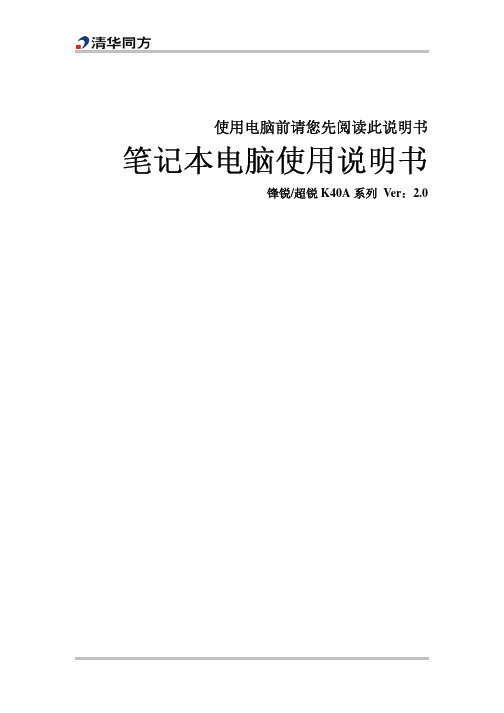
使用电脑前请您先阅读此说明书笔记本电脑使用说明书锋锐/超锐K40A系列 Ver:2.0序言在使用本产品前,请确保首先阅读『重要的安全声明』。
©Copyright 2008版权所有,翻印必究注册商标本手册所出现的其他注册商标皆为其所属公司所有。
注意本公司享有对本手册内容随时进行修改的权利。
本使用手册仅作参考用,配置变化恕不另行通知,具体硬件及软件配置以随机装箱单为准。
在未获得制造商的书面允许前,不得对此手册的任何部分以机械的、电子的或其他任何形式来仿制。
欢迎您登陆我们的网站 ,并对清华同方产品继续关注。
制造商名称:同方股份有限公司制造商地址:北京市海淀区清华园清华同方大厦生产企业:无锡同方创新科技园有限公司生产地址:江苏省无锡市锡山经济开发区(东亭)春笋东路118号公司电话:010-********热线电话:400-610-5888邮政编码:100084企业标准号:Q/320205 KAAK01服务与支持:产品介绍及在线支持网站:技术支持及售后服务热线:400-610-5888感谢您使用同方产品。
同方将为您提供在严格计算机环境下制造及测试的可靠产品。
下列符号被用于提醒操作者某一操作程序或条件,如不严格遵守可能导致设备毁坏或生命危险郑重声明①本说明书所提到的产品规格及图片文字等信息仅供参考,内容将根据实际情况随时更新,恕不另行通知。
制造商不承担因规格更新或改变而造成手册内容错误或遗漏之责任。
②本手册中的信息可能包含技术或印刷错误。
③本手册中的图片可能与实物不同,仅作说明之用。
④同方保留在不另行通知的情况下对产品进行改进或改动的权利。
⑤未经授权禁止复制或使用此说明书中涉及的任何内容。
⑥同方计算机产品符合中国CCC认证标准。
⑦对于不是由同方股份有限公司或其附属公司所提供的设备或软件,同方股份有限公司不承担任何使用性或可靠性的责任。
⑧本说明书提到的部件、组件和附件仅作说明之用,不代表购买机型的配置,详细配置以装箱单为准。
- 1、下载文档前请自行甄别文档内容的完整性,平台不提供额外的编辑、内容补充、找答案等附加服务。
- 2、"仅部分预览"的文档,不可在线预览部分如存在完整性等问题,可反馈申请退款(可完整预览的文档不适用该条件!)。
- 3、如文档侵犯您的权益,请联系客服反馈,我们会尽快为您处理(人工客服工作时间:9:00-18:30)。
我们直入主题,拿掉电池之后,整个D面的螺丝位便一览无余
螺丝不多,除去小盖板上的三颗以及电池仓内固定屏轴的4颗(左右各两颗)之外,整个D 面只有5颗螺丝在支撑
这是拆下D面小盖板之后的样子
左下是硬盘——银闪闪的金属皮啊~
中间偏上的是2条内存,2x2G的三星条。
中间偏下是无线网卡,半高的,在上面我没有找到型号的明确标识
内存和无线网卡特写
无线网卡插座,这里可以看到,这个机器很特别,没有找到传统的天线,而是集成了在主板
上,那两个小卡口就是平时我们看到的天线的接头。
现在我们回到C面,拆解键盘。
键盘除了靠近腕托部分是卡在机器C面的之外,在上侧共有4个小卡爪,轻轻用银行卡就可以打开。
卡爪特写
好了,现在我们就可以掀起键盘,看到C面内部了,这里我把键盘竖起来,可以看到,键盘的数据排线接口。
轻轻抬起接口的压板,键盘就可以拿下来了。
接着上面的说,现在我们就可以沿着CD面的缝隙,用卡一点一点的划开,因为是卡扣式的么,所以用力要温柔。
好了,现在C面就可以彻底摘下来了
这里可以看到,主板上贴满了隔热胶布——其实也挺防灰的这个呢,是触摸板,嘿,挺简单的吧
这张照片是右声道的喇叭,其实看样子猜测音质应该是不错的这是左侧喇叭
风扇特写,实际运行起来挺安静,拜此风扇所赐
再来看看主板
这是从主板引出的USB的接口
哈,这是除去了主板的D面内部~~下面,我就可以看到主板的真面目了!主板概貌,其实设计的还是比较周正的,很规整。
上面的单独的被动散热片下面是南桥
中间的短热管下面是i3的cpu
右下是显卡
散热器特写,与风扇貌似一个品牌
从这个角度我们还能看到2颗显存颗粒散热器还是不错的!
这是cpu,i3~
显卡,从这里我们就可以看到完整的4颗显存颗粒了,来自现代——其实还有4颗,位于主板另一面,组成了8颗的2G阵容。
强大!
这里就是了——最后那点胶布实在粘得很紧,大家就凑合看看露出来的哪一小丁丁吧~嘿~
cpu和南桥的合影
南桥芯片——这一个东东能成为芯片“组”么。
好了,最后,来个“尸体零碎”大集合吧!
咔咔,再来一张~。
